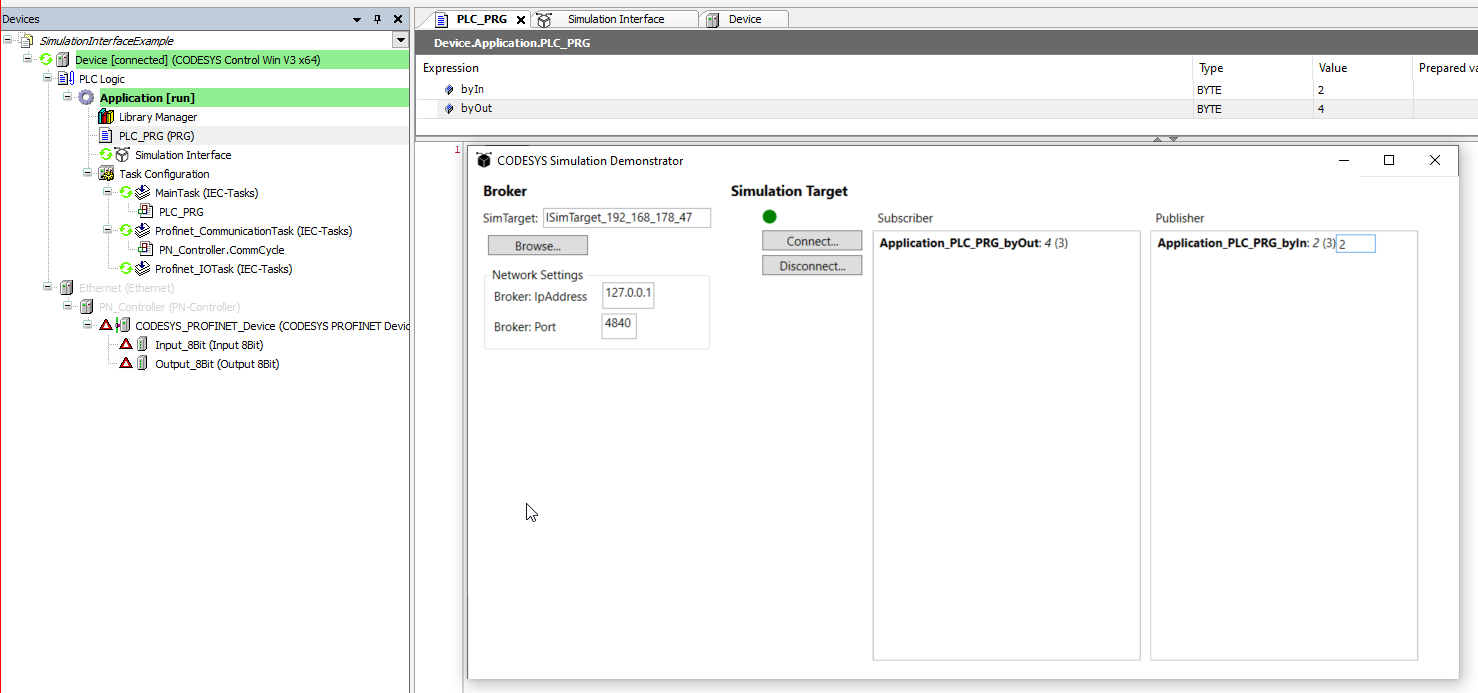Utilisation de l'interface de simulation
Préparations
Lorsque vous commencez à utiliser l'interface de simulation, il est utile de configurer l'environnement local avec deux CODESYS contrôleurs.
Astuce
Le moyen le plus simple de le faire est de télécharger les deux CODESYS Control Win SL contrôleurs de CODESYS Store International. Vous trouverez le produit et la fiche technique du produit dans CODESYS Store International ou dans CODESYS Store Amérique du Nord. Le fichier ZIP contient les versions 64 bits et 32 bits CODESYS Control Win SL.
Installation des packages
Installez le CODESYS Simulation Interface module complémentaire dans votre CODESYS outil de programmation.
Installez le CODESYS Simulation Interface Example colis.
Le CODESYS Simulation Demonstrator le module complémentaire fait partie du package.
Installez et ouvrez le
SimulationInterfaceExample.projectarchiveexemple de projet.
Installez les deux systèmes d'exécution.
Ouvrez un projet standard avec CODESYS Control Win Appareil 32 bits. Démarrez la passerelle et l'appareil.
Dans le Appareils pour afficher, double-cliquez sur cet appareil.
L'éditeur de périphériques s'ouvre.
Cliquez sur Réseau de numérisation bouton.
Le CODESYS Control Win L'environnement d'exécution 32 bits s'affiche.
Sélectionnez l'appareil et configurez-le comme d'habitude.
L'appareil est connecté.
Sélectionnez la commande Modifier la politique de sécurité d'exécution et cliquez Oui pour confirmer la boîte de dialogue suivante.
Paramètres de communication
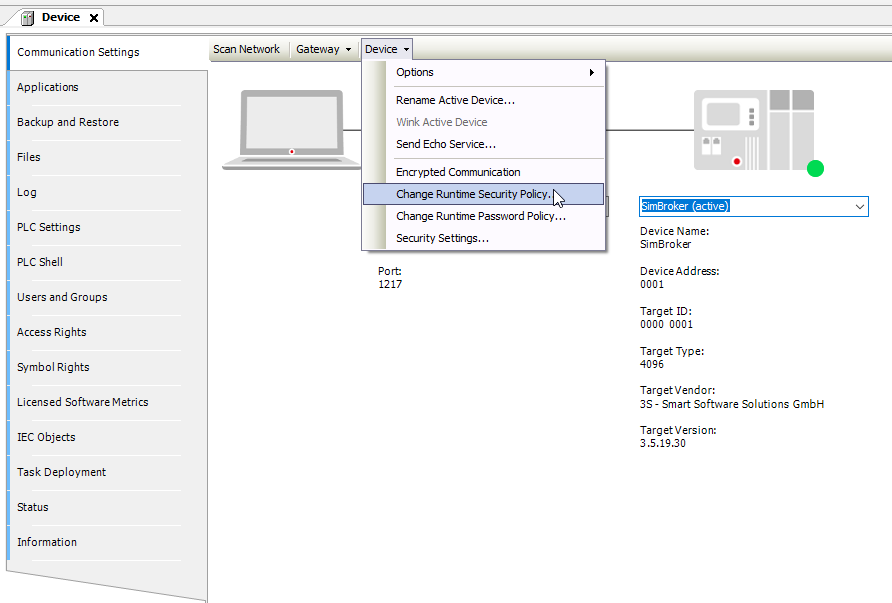
Configurez la gestion des utilisateurs de l'appareil.
Dans le Modifier la politique de sécurité d'exécution boîte de dialogue, configurez la gestion des utilisateurs de l'appareil à partir de Gestion forcée des utilisateurs à Gestion des utilisateurs en option.
Activez le Autoriser la connexion anonyme option et cliquez OK pour confirmer les réglages.
Cliquez sur Appareil bouton et sélectionnez Renommer l'appareil actif commande et renommez le périphérique actif dans la boîte de dialogue suivante.
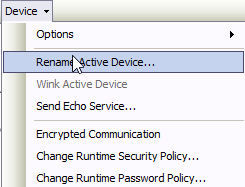
Spécifiez un nouveau nom de périphérique (exemple :
SimBroker).Mettez à jour l'appareil en fonction de la description de l'appareil
CODESYS Control Win x64.Répétez l'opération à partir de l'étape 3, mais renommez l'appareil comme
SimTarget.Prêt
Exemple simple
Pour vous familiariser avec l'interface de simulation, un exemple simple est développé étape par étape. Imaginez une machine dont les données d'E/S sont échangées via un bus de terrain. PROFIBUS est utilisé comme bus de terrain.
Créez un nouveau projet standard et sélectionnez le périphérique 64 bits CODESYS Control Win comme type d'appareil de la cible de simulation.
Double-cliquez sur l'appareil.
L'éditeur de périphériques s'ouvre.
Configurez les éléments suivants :
Ajoutez un adaptateur Ethernet.
Ajoutez un PROFINET Contrôleur.
Ajoutez une entrée 8 bits.
Ajoutez une sortie 8 bits.
Déclarez des variables de deux octets dans
PLC_PRGet utilisez les variables du code de votre application.byIn,byOutAssignez les variables à une entrée et à une sortie.
Générez le code.
Dans le meilleur des cas, la compilation est exécutée sans erreur.
Vous disposez désormais de l'arborescence des appareils suivante :
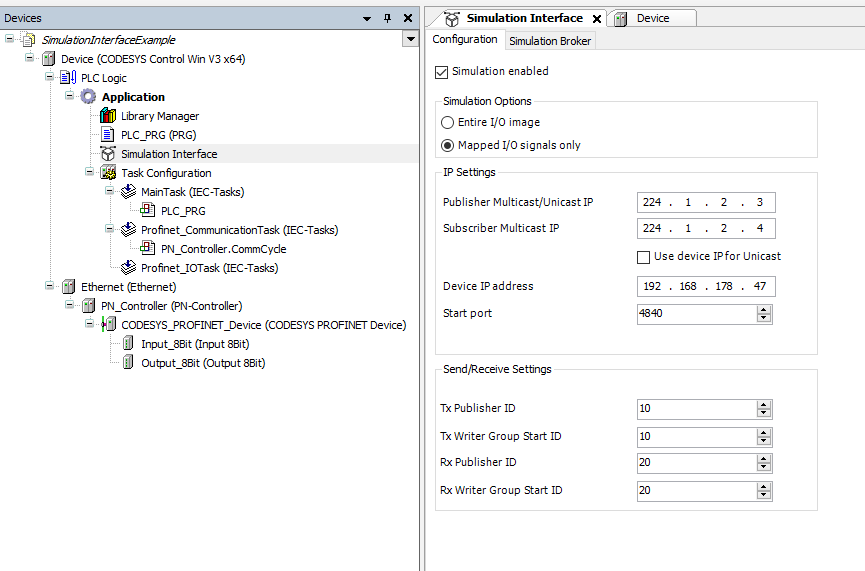
C'est l'application que nous voulons simuler.
Procédez comme suit pour ajouter l'interface de simulation. Vous les configurez pour simuler l'application.
Sélectionnez l'application et sélectionnez Ajouter un objet → Interface de simulation commande dans le menu contextuel.
Dans la boîte de dialogue suivante, cliquez sur Ajouter commande.
L'interface de simulation a été ajoutée et peut désormais être configurée.
Pour ces premières étapes, laissez les valeurs par défaut inchangées et ajustez uniquement l'adresse IP de l'appareil. Spécifiez l'adresse locale (exemple : 192.168.178.47
Sur le Configuration onglet, définissez le Options de simulation réglage pour Signaux d'E/S mappés uniquement.
Sélectionnez le Simulation activée option.
Passez au Courtier de simulation onglet.
Cliquez sur Sélectionnez un appareil Broker bouton.
Sélectionnez
Gateway-1et cliquez sur Réseau de numérisation bouton.Le
SimBrokeretSimTargetles appareils sont affichés.Sélectionnez le Courtier SIM appareil.
Cliquez sur Mettre à jour Broker bouton.
Attendez le message Courtier de simulation mis à jour avec succès s'affiche.
Connectez-vous au
SimTargetappareil.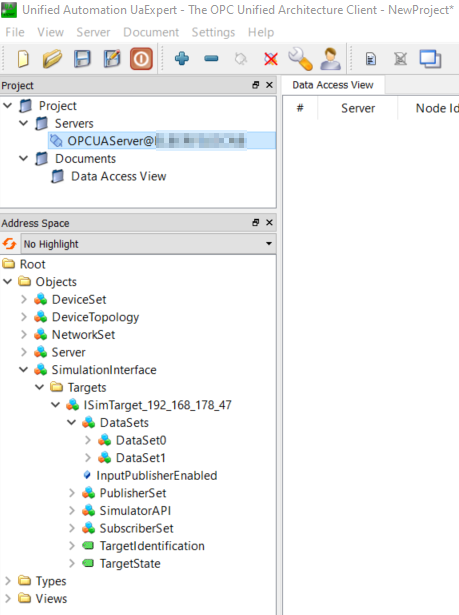
Ce modèle d'information peut désormais également être scanné par le logiciel pour obtenir des informations sur les cibles de simulation existantes et le modèle d'information utilisé. CODESYS Simulation Interface Example module complémentaire le démontre. Tout ce que vous avez à faire est d'installer et d'exécuter CODESYS Simulation Demonstrator.msi dossier.
Cliquez sur Naviguez bouton pour rechercher la destination. Il doit apparaître comme ISim_Target_xxx_xxx_xxx_xxx comme vous pouvez le voir ci-dessous. L'image suivante montre également l'utilisation du Interface de simulation objet et Démonstrateur de simulation. La valeur Application_PLC_PRG_byOut a été écrit par l'éditeur et la valeur Application_PLC_PRG_byIn a été souscrit par le démonstrateur de simulation via OPC UA PubSub.